Métodos de limpieza de caché para iPhone

- 4327
- 672
- Gilberto García
Una de las características de los dispositivos de una compañía de Apple es la imposibilidad de expandir la memoria debido a microSD. Además, la diferencia entre dispositivos por 18 GB y 128 GB supera seriamente el costo de la tarjeta con los mismos 128 GB y, como saben, no hay mucho recuerdo. Y si el dispositivo "fuera de la caja" es impresionante con su velocidad, entonces con el tiempo incluso un dispositivo, ya que el iPhone pierde el rendimiento, especialmente si inicialmente no podría presumir de un gran volumen de memoria construida. Cuanto más activamente se usa el teléfono inteligente y más el usuario establece las aplicaciones, menos memoria permanece y ahora el teléfono inteligente no quiere actualizar las aplicaciones debido a su falta.

Aunque el sistema hace frente al problema de un caché lleno de gente por sí solo, analizando y limpiando automáticamente la memoria de datos innecesarios, en algunos casos existe la necesidad de limpieza manual. Es fácil hacer esto, además no lleva mucho tiempo, de modo que cada usuario de iPhone pueda limpiar el caché por sí solo.
¿Por qué necesitas limpiar el caché en el iPhone?
El caché es un búfer intermedio que contiene los restos de software remoto, numerosos contenido de mensajeros instantáneos, redes sociales, navegadores, configuraciones de programas, archivos subcargados, etc. D. Gracias a su contenido, el sistema carga datos mucho más rápido que cuando se repite cargarlos de la red, pero además del beneficio, el almacenamiento de grandes cantidades de información que ocupa la memoria preciosa del dispositivo también puede causar daño. En caso de acumulación excesiva de datos en el iPhone, que no tiene demasiada memoria, la limpieza del caché es una necesidad.
Pero hay un punto aquí. Si hay mucha memoria libre en el dispositivo, la limpieza del caché no tendrá un efecto beneficioso en el rendimiento, mientras que la disponibilidad de información en el búfer contribuirá a cargar rápidamente aplicaciones y páginas del navegador, ya que no tendrá que ser recargado de Internet. Esto no quiere decir que el iPhone comenzará a disminuir mucho si hay muchos datos de caché, pero cuando es necesario aparecer, es mejor deshacerse de la basura de información innecesaria. El trabajo del caché no afectará el trabajo de los programas.
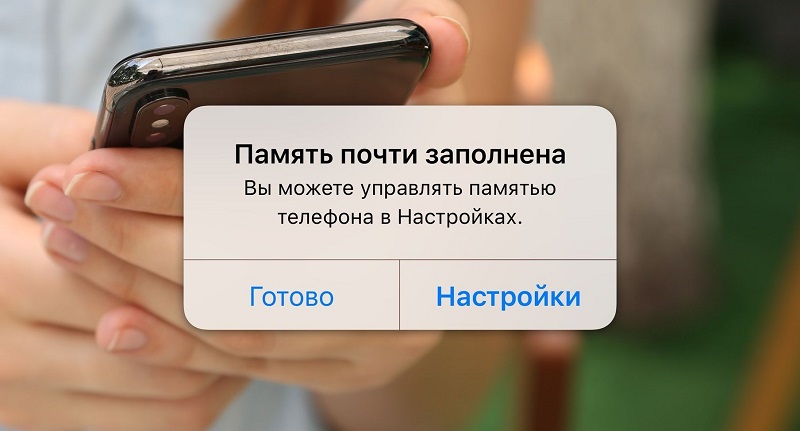
Al moverse en la configuración del dispositivo en el "almacenamiento", puede ver qué tipos de archivos y en qué volumen se almacenan en su iPhone, aquí está el misterioso "Otro", donde el caché se encuentra junto con los parámetros del sistema , las voces de los asistentes y otros datos. El sistema operativo recomendará realizar algunas acciones para liberar espacio, por ejemplo, limpiar la carpeta de archivos remotos, transferir contenido a iCloud y T. D. El usuario solo puede elegir las acciones aceptables para él para liberar el lugar.
Si desea limpiar el lugar en el teléfono inteligente tanto como sea posible, puede restaurar el dispositivo devolviéndole los parámetros iniciales. Al mismo tiempo, antes del procedimiento de descarga, es importante hacer una copia de copia de seguridad de los datos que desea guardar.
Limpia el navegador
Al visitar los recursos web, el navegador ciertamente conserva el caché para un acceso rápido al contenido en el futuro. Con el tiempo, con la práctica frecuente de la navegación por Internet, los datos se acumulan en grandes cantidades en el dispositivo, por lo que es mejor eliminar acumulaciones innecesarias de información, liberando un lugar precioso en la memoria.
Consideremos con más detalle cómo limpiar el caché del navegador en el iPhone usando los safaris estándar:
- Vamos a la configuración del dispositivo móvil.
- Desplácese hacia abajo por la pantalla donde encontramos Safari y vamos a la sección.
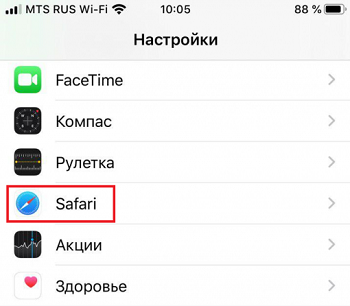
- Para limpiar el historial y la eliminación de las cookies, deseche y haga clic en el botón "Sitio de limpieza", luego confirme la acción haciendo clic en "Historial y datos de limpieza" para borrar el historial de visitas desde el dispositivo, el contenido guardado y los archivos de efectivo.
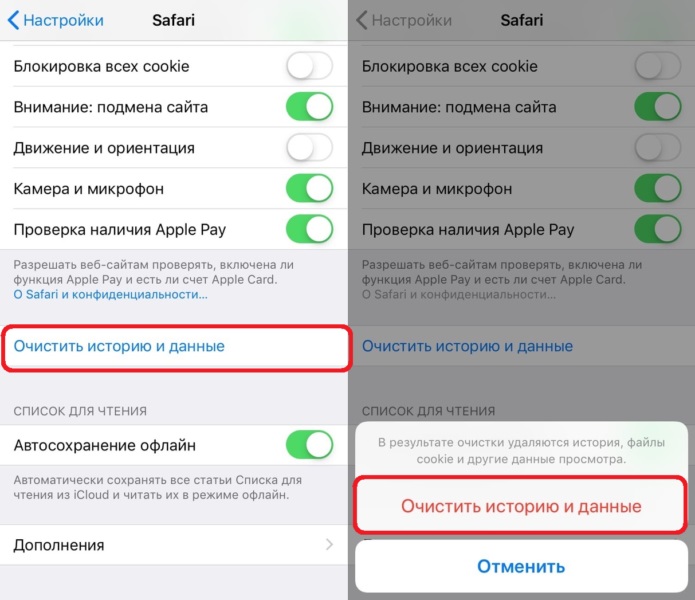
- Para eliminar archivos de caché sin el historial de limpieza en la sección "Safari", seleccione "adicionalmente" - "Sitio de datos". Habrá una lista de archivos que coincidan con los nombres de los sitios desde los que fueron cargados, haga clic en "Eliminar todos los datos". También puede ir al menú de edición presionando el botón "Cambiar" y limpiar selectivamente los datos de la lista.
Si hay otros navegadores en el dispositivo móvil, el caché debe limpiarse de la aplicación. La opción estará disponible en el menú del navegador, por ejemplo, en el caso de Chrome, seleccione el menú "adicional" en la "sección del menú" adicional "Datos personales", donde habrá la función del historial de limpieza y el caché de la caché.
Limpiar los programas de caché
Algunas aplicaciones, inicialmente pequeñas en peso, retienen el caché en volúmenes inmodestados, a veces calculadas en gigabytes. Puede ser un juego, un mensajero u otro software que carga datos al teléfono para descargar rápidamente contenido en el futuro.
Cómo limpiar las aplicaciones en el iPhone
Los juegos separados pueden emitir errores o congelarse con datos grabados erróneamente, por lo que para el trabajo correcto es mejor limpiar el caché de cotización. Es fácil hacer esto:
- Vamos a la configuración y hojamos para llegar al software instalado.
- En las opciones del programa, que se requiere para limpiar, en la parte superior puede ver una lista de acceso de software y a continuación, la configuración modificada por los cambios.
- Hay un interruptor de palanca cerca de la línea "Restablecer el caché", al moverlo, la aplicación eliminará los archivos residuales por su cuenta, lo que le permite guardar la memoria del dispositivo.
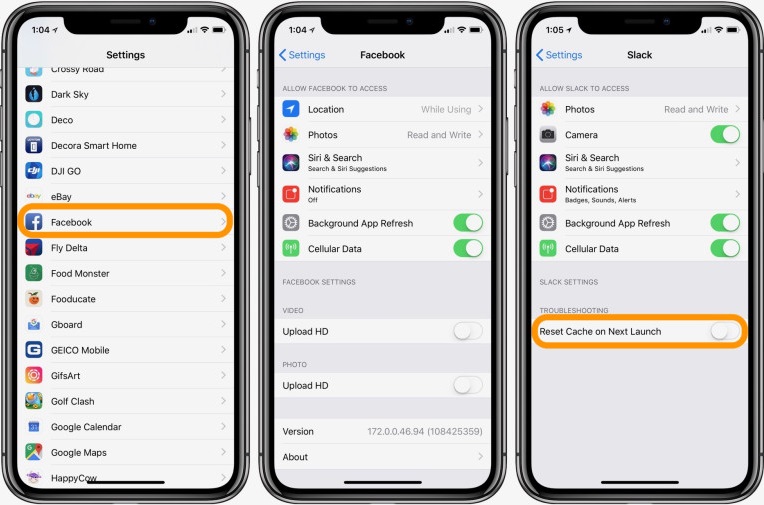
Cómo limpiar el caché de Instagram en iPhone
Una de esas aplicaciones en el teléfono inteligente que puede ocupar gigabytes en la memoria. Puede limpiar el caché en Instagram por tercera herramienta o medios estándar.
Elimine el software más confiable, y luego vuelva a instalar e inicie sesión, para lo cual realizamos las siguientes manipulaciones:
- Vamos a la configuración del iPhone.
- En la sección "básica", seleccionamos la tienda de iPhone.
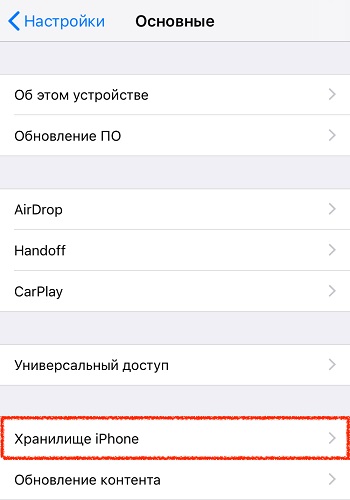
- Elija en la lista de Instagram y haga clic en "Eliminar la aplicación", confirme la acción.

- Instalamos software nuevamente desde la App Store y pasamos el procedimiento de autorización en el servicio.
Del mismo modo, puedes hacer con WhatsApp y otros mensajeros.
Cómo limpiar un caché de telegrama en iPhone
En el caso de Telegram, todo es aún más fácil. Aunque el software no está fuera de voraz, si es necesario, puede limpiar el caché directamente en la aplicación:
- En Telegram, haga clic en el botón Menú y seleccione "Configuración".
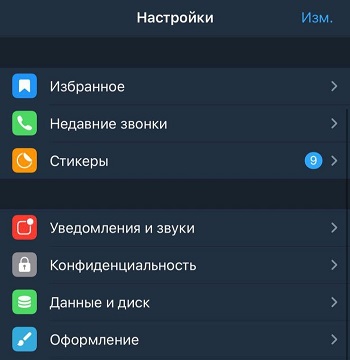
- Vamos a la sección "Datos y memoria", donde elegimos "Usar la memoria".
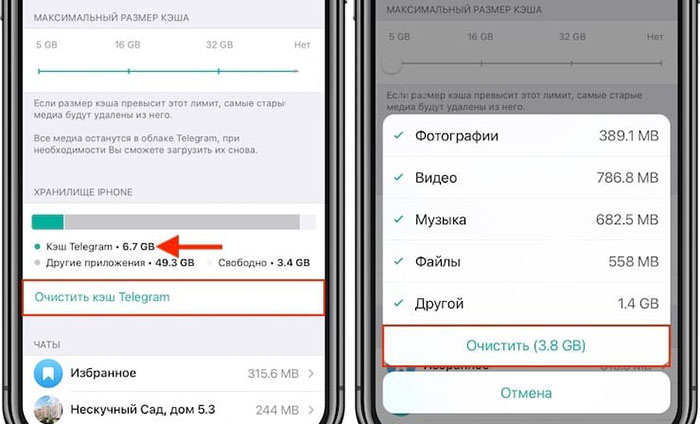
- Aquí puede limpiar el caché haciendo clic en el punto correspondiente, así como cambiar la vida útil de los archivos multimedia.
Cómo limpiar el caché en Vkontakte
Para deshacerse del caché VK, no es necesario demoler y volver a establecer software. Para hacer esto, simplemente realice las siguientes acciones:
- Abra la aplicación.
- En el menú de servicio, seleccione "Configuración" (icono de engranajes).
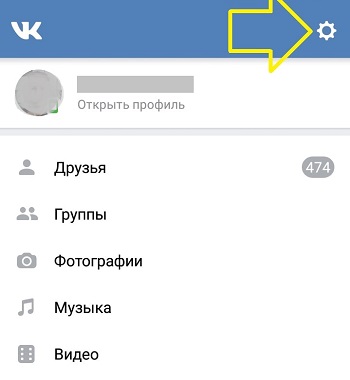
- En la sección "Basic" hoja hacia abajo y seleccione la opción "Limpiar el caché".
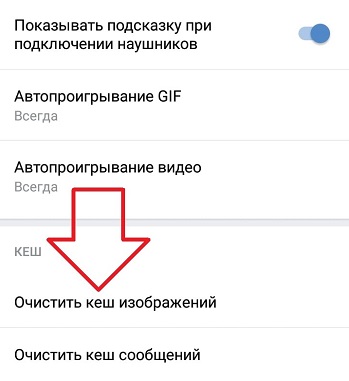
Cómo eliminar el contenido multimedia de los chats de WhatsApp
No es ningún secreto que este mensajero es muy voraz, por lo que con el uso activo requiere una limpieza periódica del caché, para el cual puede eliminar el software y volver a colocarlo o ir al otro lado. En WhatsApp, puede eliminar el contenido de los medios de los chats que ocupan la parte de la memoria del león (mientras los mensajes de texto permanecerán). Para hacer esto, realizamos las siguientes acciones:
- Abra WhatsApp y vaya a la configuración del Messenger.
- Elegir la sección "Datos y almacenamiento" y ir a "Almacenamiento".
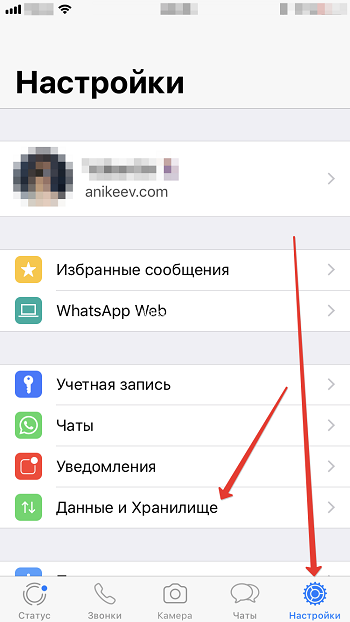
- Una lista de chats que están ordenados por volumen están disponibles aquí. Elegimos a su vez todos los que ocupan más espacio para ver qué tipos de contenido hay en el chat seleccionado.
- Haga clic en "Manegar" y celebre los datos pesados para la eliminación (foto, GIF, mensajes de voz, documentos).
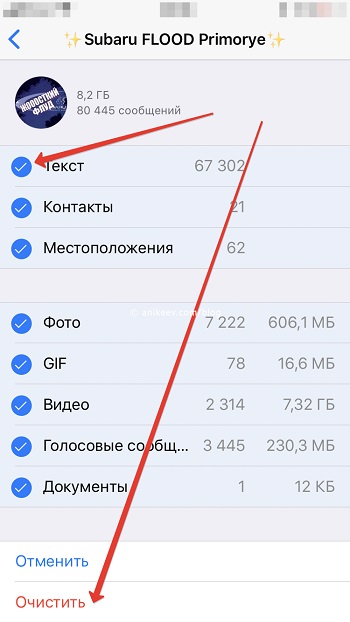
- Haga clic en "Limpiar" y confirme la acción.
Estas acciones le permitirán eliminar los dilignos de los medios de la correspondencia en WhatsApp, a pesar del hecho de que el texto se conservará.
Limpiamos la memoria de los mensajes y configuramos su período de almacenamiento
Los usuarios modernos utilizan activamente mensajeros y redes sociales para la comunicación, y si el teléfono inteligente ha sido operado durante varios años, se almacena numerosas correspondencia en la memoria que puede ocupar mucho espacio.
Por lo tanto, una de las formas de limpiar el caché innecesario en el iPhone implica la limpieza de datos de datos directamente en aplicaciones que son los principales densers del espacio. Examinamos el método de limpieza de chats en WhatsApp arriba (en la configuración de chat puede tirar todo el caché, incluidos los mensajes de texto, o selectivamente). En Telegram, en la sección Configuración de la liquidación y memoria, "Uso de la memoria" (donde limpiamos el caché), puede soltar el caché de mensajes de texto, para lo cual debe seleccionar el elemento "Base de datos local" y confirmar la acción.
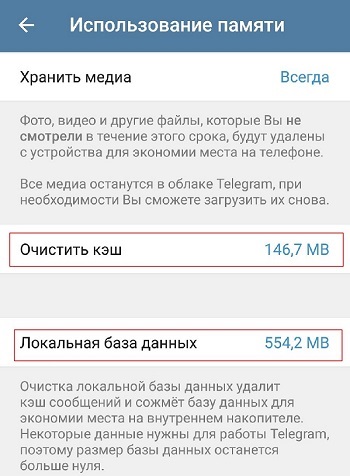
Además de estos mensajeros y aplicaciones de las redes sociales, no evitará los SMS y MMS estándar, que también ocupan mucho espacio con el tiempo, especialmente cuando hablamos de mensajes con inversiones. La solución óptima en este caso es la configuración del período de almacenamiento del SMS en la configuración de iOS, para la cual debe realizar una serie de acciones:
- Vamos a la configuración del dispositivo móvil.
- Vaya a la sección "Mensajes".
- Elegir el elemento "Historial de mensajes", donde se establece una opción de almacenamiento indefinida.
- Aquí establecemos los parámetros necesarios, tanto como los SMS deben almacenarse, por ejemplo, 1 año o 30 días. Dependiendo del término elegido, esos mensajes que serán más antiguos se eliminarán. Se debe tener en cuenta este factor y antes de realizar el procedimiento, los datos necesarios deben mantenerse.
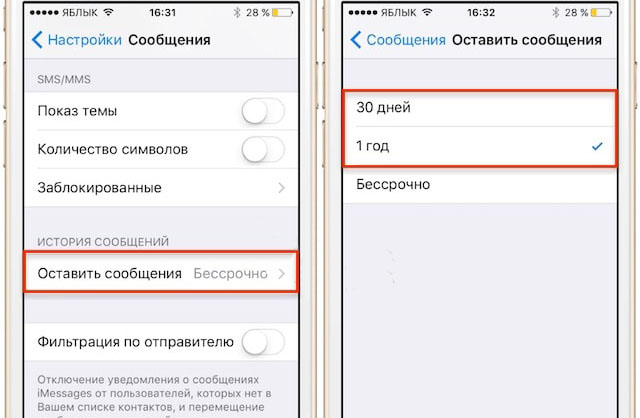
¿Qué aplicaciones ayudarán a deshacerse de los archivos adicionales?
Independientemente de lo que tenga iPhone - 5, 5c, 5s, 6, 6s, SE, 7, 8, 10, 11, 11 Pro u otras versiones, y cuánto la memoria construida del dispositivo, limpieza periódica de archivos de basura no Dolera. Para este propósito, el software de tercera parte puede ser útil.
iTunes
Un servicio universal para trabajar con dispositivos Apple permite, incluida la limpieza del caché del dispositivo. A través de iTunes, limpie el caché en el iPhone X, XS, XR y otras versiones mediante la recuperación de la copia de seguridad, esto se hace de la siguiente manera:
- En la configuración del dispositivo móvil en la sección iCloud, prevaleceremos la función "Buscar iPhone".
- Conecte el iPhone por medio de un USB-Shener a una computadora, abra iTunes.
- Seleccione el dispositivo y en la sección "Descripción general", cree una copia de los datos del teléfono inteligente haciendo clic en el botón correspondiente. La copia incluirá solo archivos de aplicación importantes, mientras que los archivos de basura no lo ingresarán.
- Aquí también usamos la opción "Restaurar desde la copia de seguridad", seleccionando la copia creada.
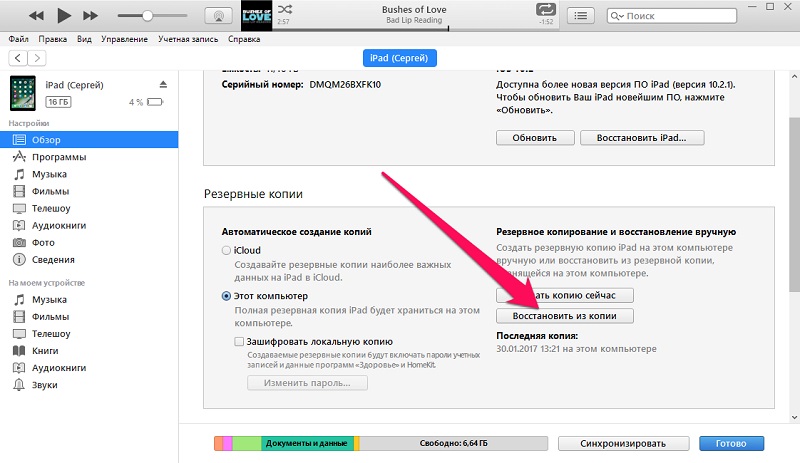
Hay otras aplicaciones cargadas desde la App Store o sitios oficiales de fabricantes que permitirán tanto el caché como deshacerse de otra basura innecesaria en el iPhone (duplicados fotos, contactos, paquetes subcargados, etc. D.). Estas son utilidades como limpiador inteligente, foneclean, médico limpio, limpiador duplicado (solo para buscar y eliminar archivos-duplicados).
Existen un método más estricto para limpiar la memoria del dispositivo: descarga a la configuración de fábrica, pero esta opción se usa en casos extremos, por ejemplo, para los problemas de funcionamiento o antes de la venta de iPhone.
- « Limpiar el caché en Android para qué, con qué frecuencia se puede llevar a cabo, métodos para eliminar los datos de efectivo
- Convertir la fotografía en un dibujo en Photoshop »

